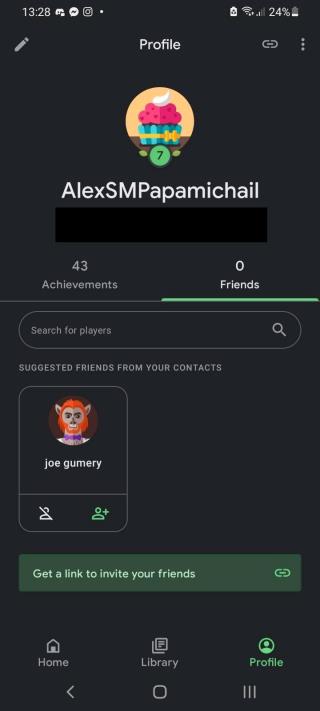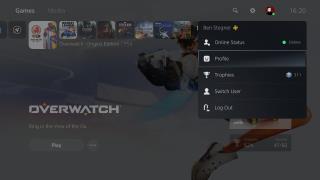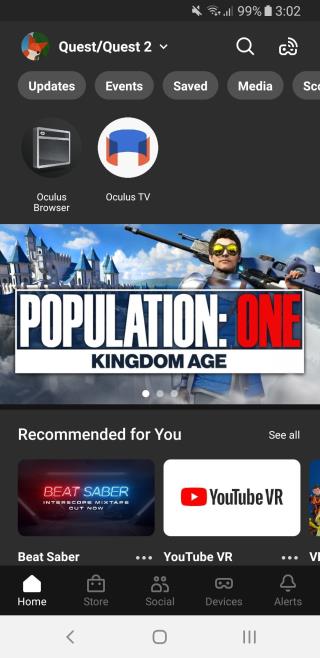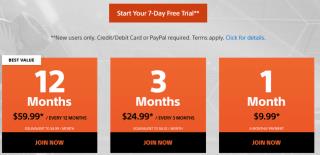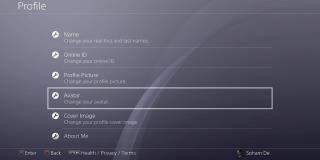Apple sta lavorando su una console di gioco portatile?

Ogni pochi mesi emerge un rapporto secondo cui Apple sta lavorando su un concorrente di Nintendo Switch, con l'obiettivo di prendere piede nel mondo dell'hardware di gioco portatile.

I tuoi figli trascorrono troppo tempo su Nintendo Switch? O sei preoccupato per i contenuti per adulti a cui potrebbero accedere? Ad ogni modo, è facile configurare e utilizzare il controllo genitori su un Nintendo Switch per tenere i tuoi bambini al sicuro e sotto controllo.
Con l'app per dispositivi mobili Parental Controls di Nintendo, puoi persino monitorare uno Switch da remoto da un dispositivo Android o iOS. Usa l'app per tenere traccia di ciò che stanno giocando i tuoi figli o regolare le restrizioni in movimento.
Ecco come configurare e utilizzare il controllo genitori su Nintendo Switch.
I controlli parentali su Nintendo Switch si dividono sostanzialmente in due categorie: restrizioni sui contenuti e limiti di tempo.
Le restrizioni sui contenuti ti consentono di impostare la fascia d'età massima per il software sullo Switch. Puoi anche utilizzare le stesse restrizioni per limitare la comunicazione con altri giocatori o per limitare la pubblicazione sui social media.
I limiti di tempo ti consentono di impostare un limite per quanto tempo Nintendo Switch può essere utilizzato ogni giorno. Puoi impostare limiti diversi per diversi giorni della settimana e puoi persino scegliere un'ora di andare a dormire per limitare il Nintendo Switch dopo un certo tempo.
Per proteggere i tuoi figli ovunque, scopri come impostare restrizioni simili per gli altri loro dispositivi con la nostra guida completa al controllo genitori .
Sebbene tu possa avere più account utente su un singolo Nintendo Switch, qualsiasi controllo genitori che imposti influenzerà l'intero sistema. Ciò significa che ogni utente deve rispettare gli stessi limiti di tempo, limiti di contenuto e restrizioni sui social media.
Detto questo, è possibile ignorare queste restrizioni utilizzando il PIN del controllo genitori. Condividi questo PIN con chiunque utilizzi Nintendo Switch ma non ha bisogno di rispettare le restrizioni. Possono toccare l' icona arancione del Parental Control nella parte superiore della schermata Home di Nintendo Switch, quindi inserire il PIN per aggirare eventuali restrizioni.
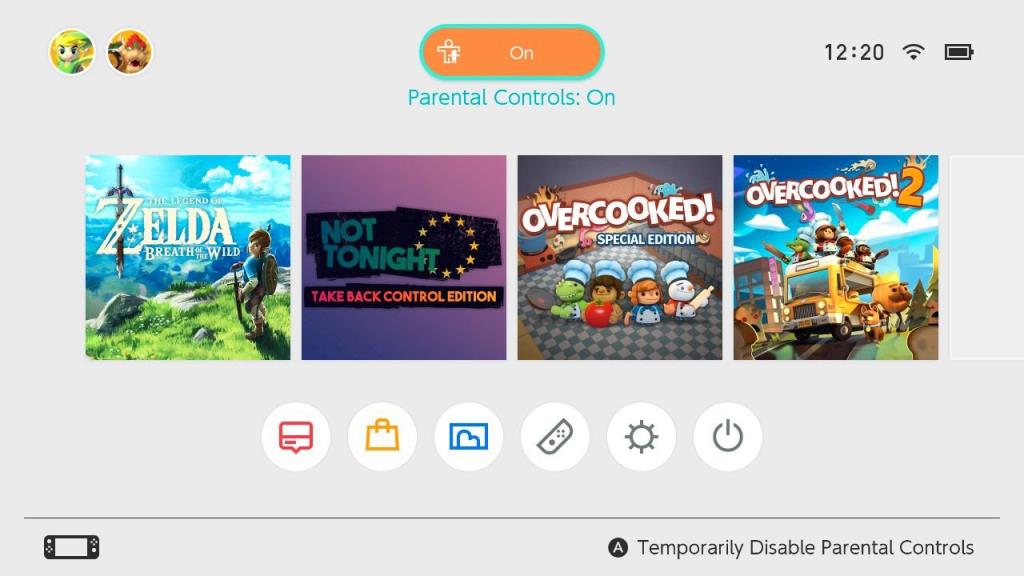
I controlli parentali si riattiveranno la prossima volta che Switch va in sospensione o si spegne.
Sebbene sia possibile creare restrizioni sui contenuti sullo stesso Nintendo Switch, è necessario utilizzare l'app Parental Control di Nintendo se si desidera impostare anche limiti di tempo e sveglie prima di coricarsi.
L'app Controllo genitori di Nintendo Switch può essere scaricata gratuitamente per dispositivi Android o iOS. Puoi usarlo per gestire in remoto tutti i controlli parentali sul tuo Switch e per visualizzare un riepilogo di quanto tempo ogni utente trascorre giocando a giochi diversi.
Puoi utilizzare un solo smartphone per gestire i controlli parentali per una console Nintendo Switch. Tuttavia, se possiedi più sistemi Switch, puoi utilizzare la stessa app per smartphone per gestirli.
Scarica: Controllo genitori di Nintendo Switch per Android | iOS (gratuito)
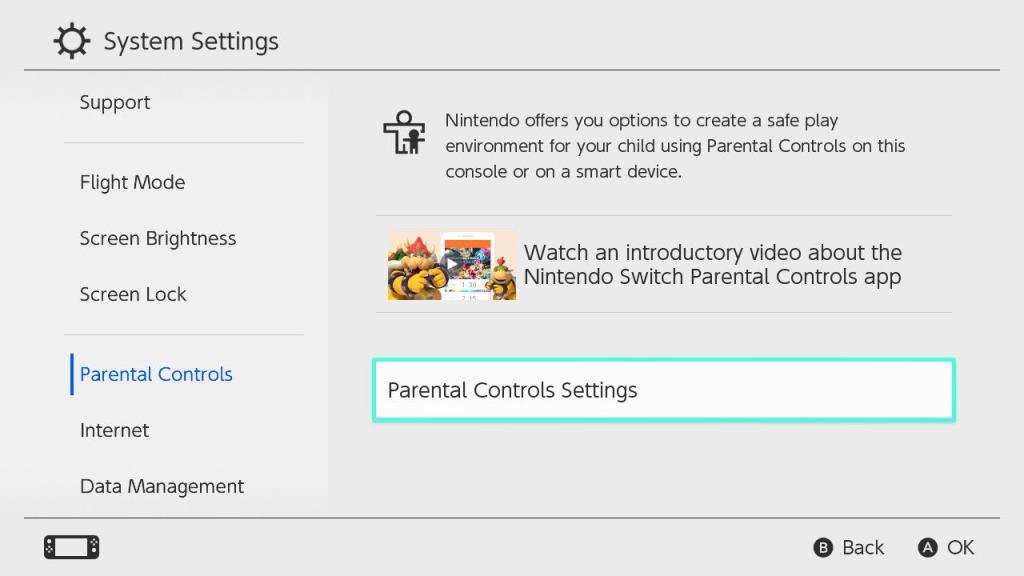
Per creare limiti di tempo e restrizioni per andare a dormire sul tuo Nintendo Switch, devi utilizzare l'app Controllo genitori di Nintendo Switch. Se non desideri utilizzare l'app Controllo genitori di Nintendo Switch, passa alla sezione successiva.
Per utilizzare l'app Parental Control, devi prima collegarla al tuo Nintendo Switch:
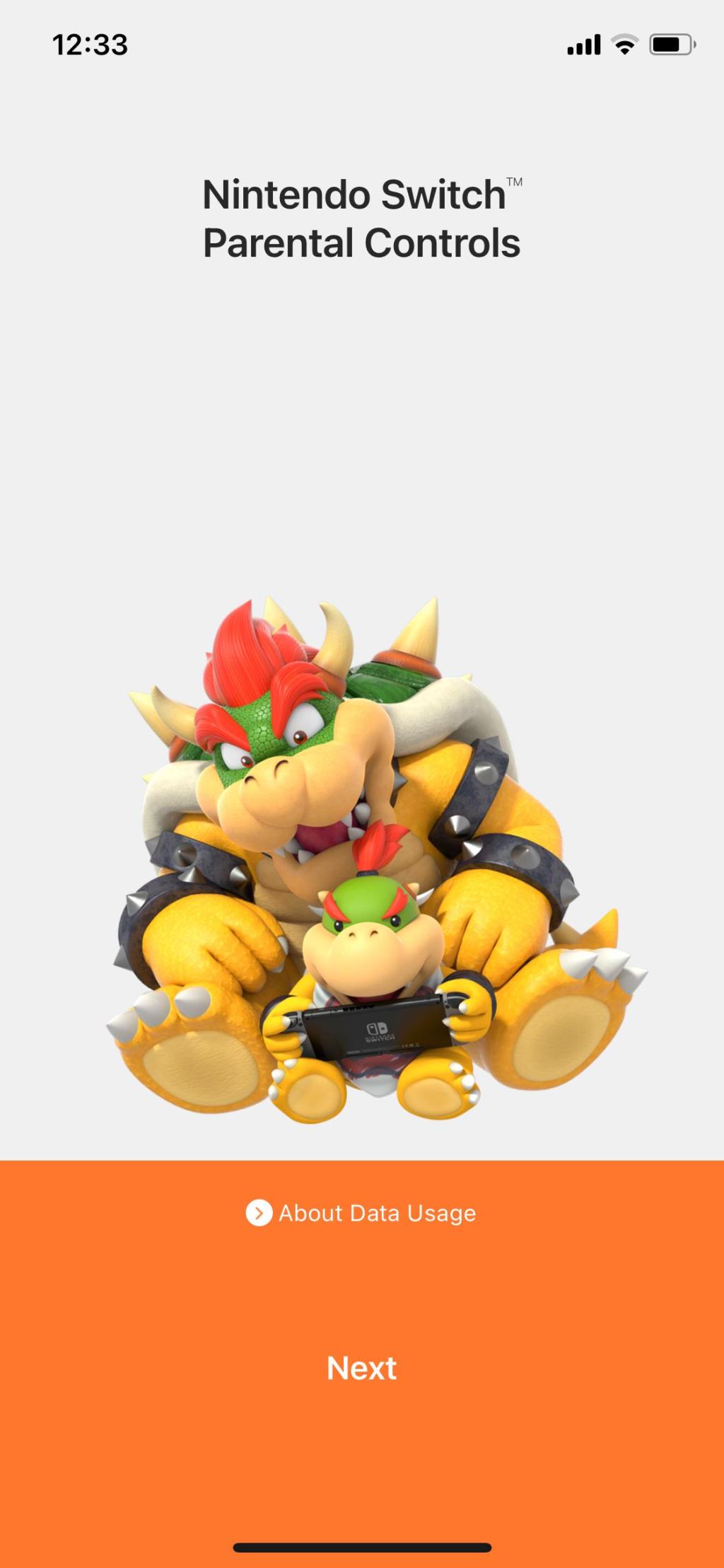
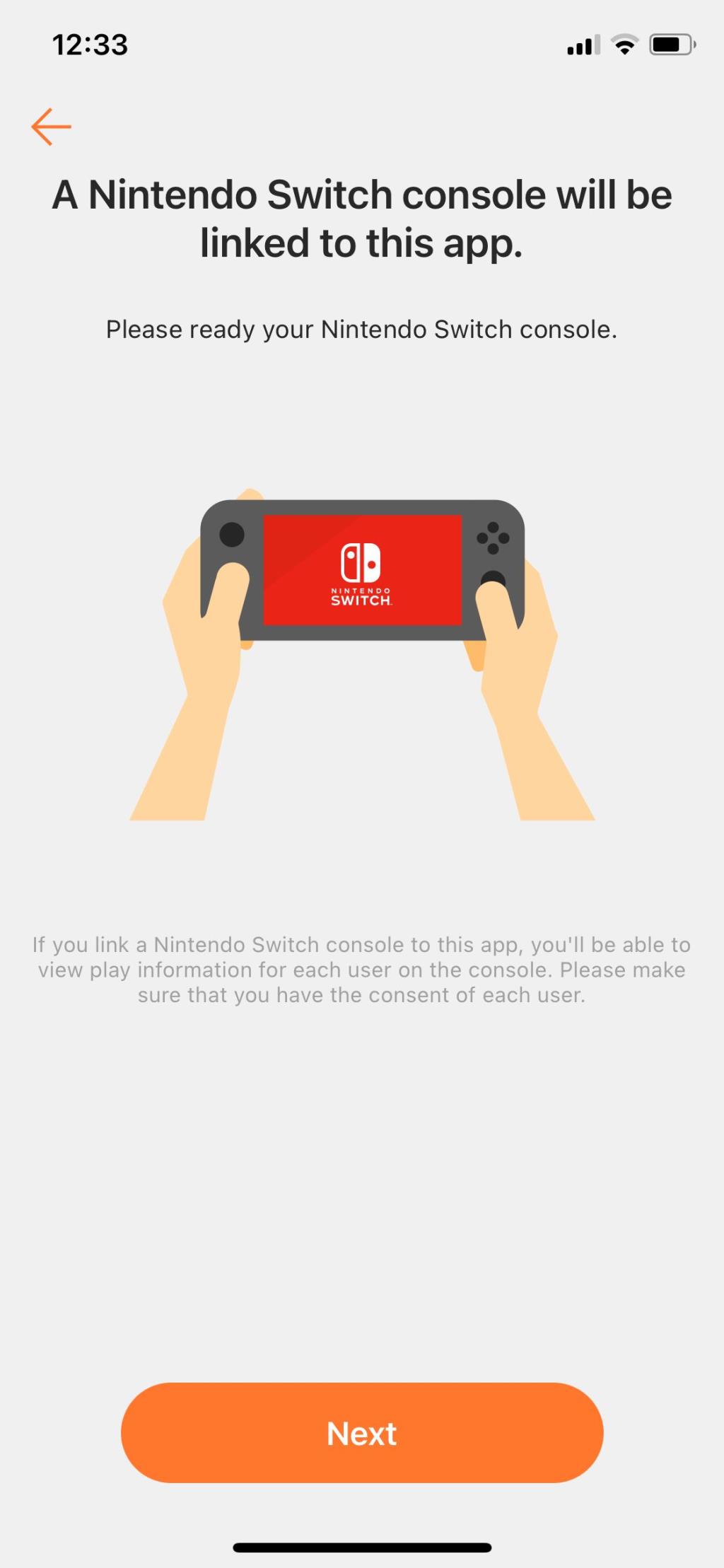
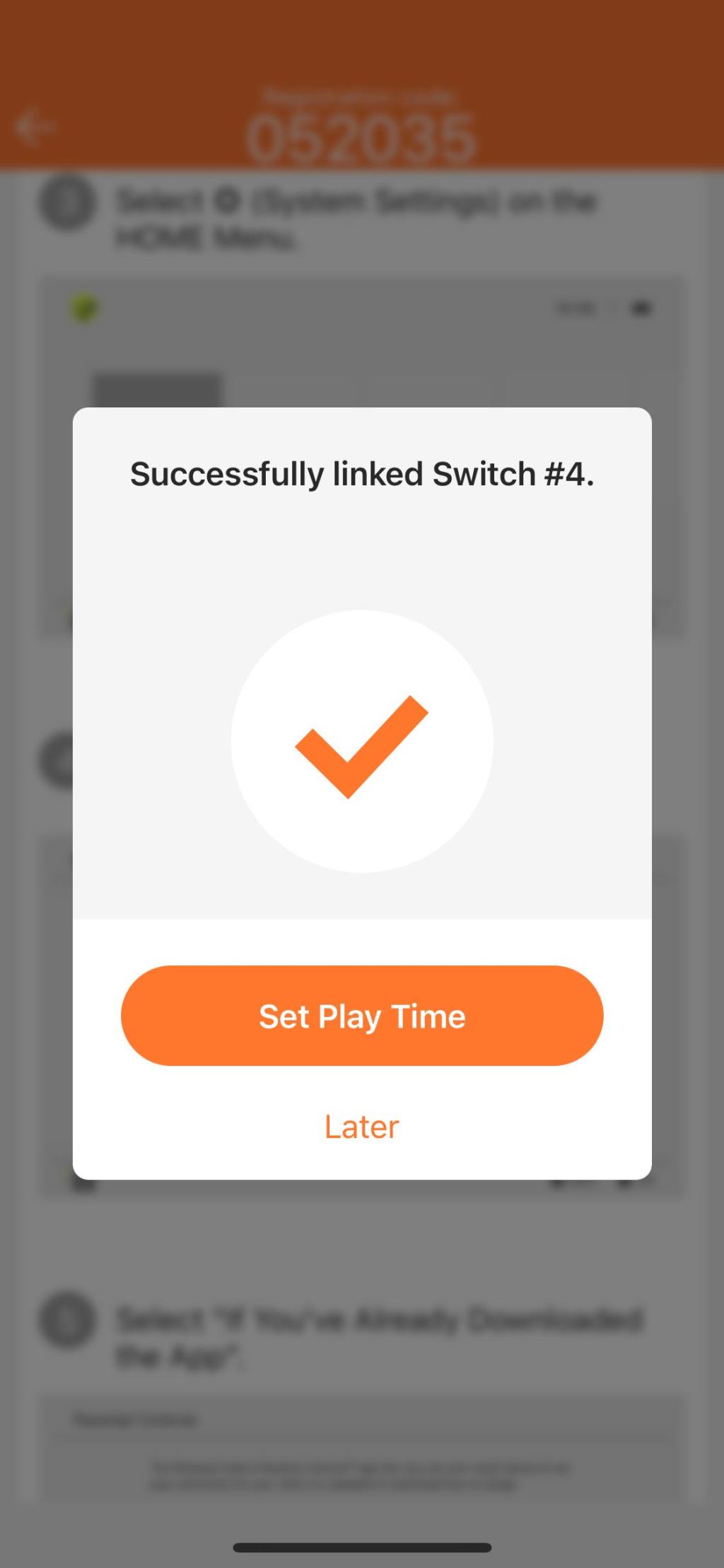
Dopo aver collegato l'app al tuo Nintendo Switch, segui le istruzioni per configurare il controllo genitori. In alternativa, utilizza le istruzioni di seguito per configurare o modificare i tuoi controlli parentali in un secondo momento.

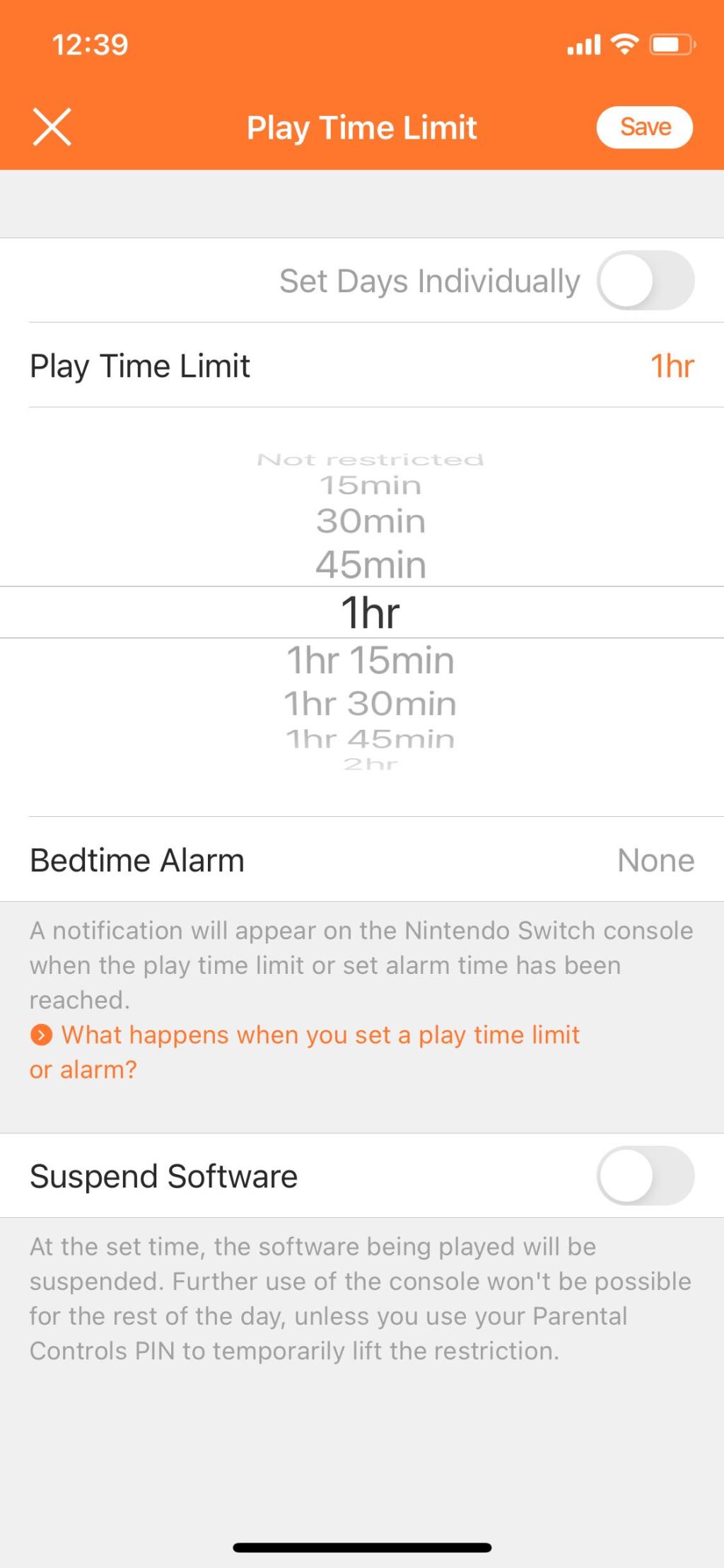
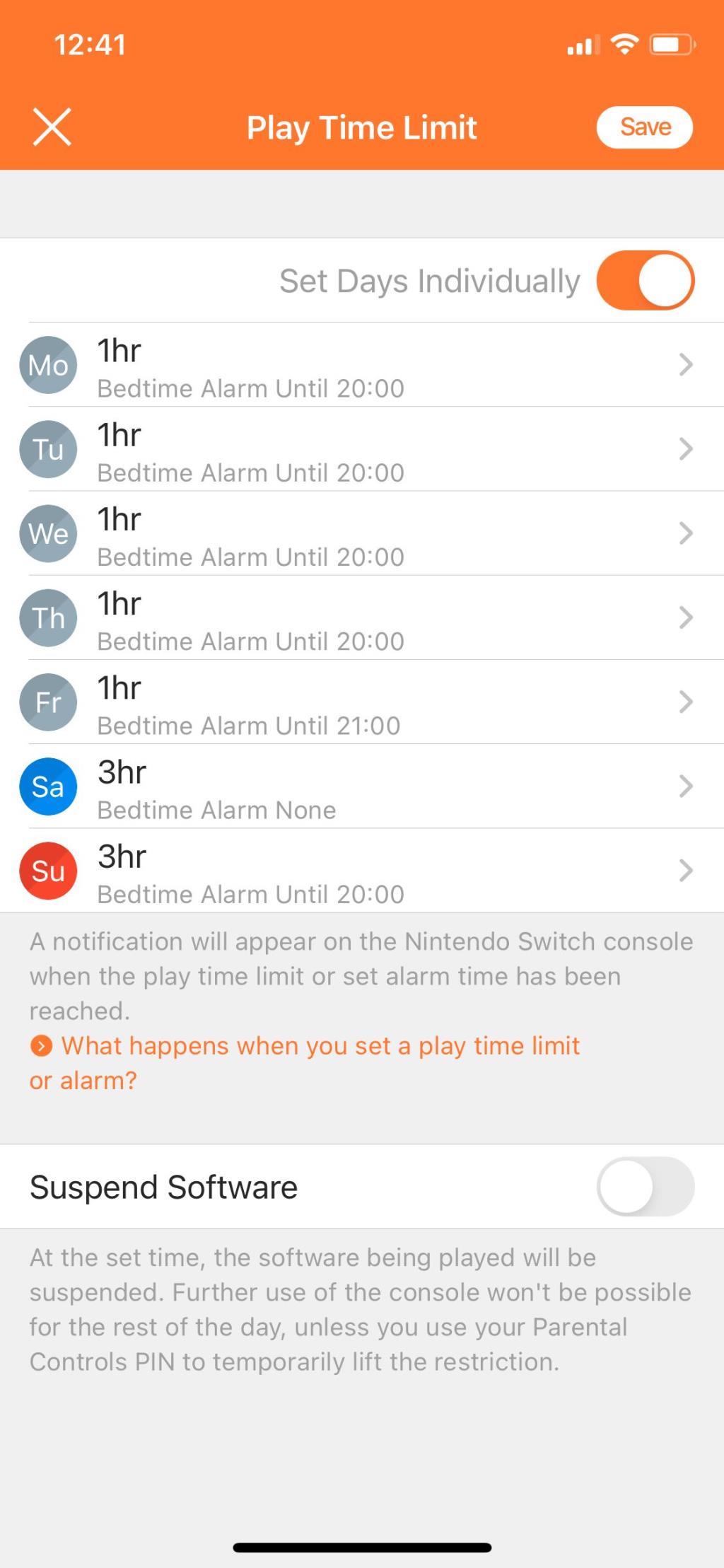
Viene visualizzato un avviso su Nintendo Switch quando raggiungi il limite di tempo o l'ora di andare a dormire. Questo avviso continua a ripetersi fino a quando Nintendo Switch non viene messo in sospensione o i controlli parentali non vengono disabilitati.
Per impostazione predefinita, i tuoi figli possono ignorare questo avviso e continuare a giocare oltre i limiti di tempo. Per evitare ciò, abilita l' opzione Sospendi software nelle impostazioni del limite di tempo di riproduzione .
Attenzione, questa opzione potrebbe far perdere a chiunque stia giocando a Switch la perdita di progressi non salvati quando viene raggiunto il limite di tempo o l'ora di andare a dormire.

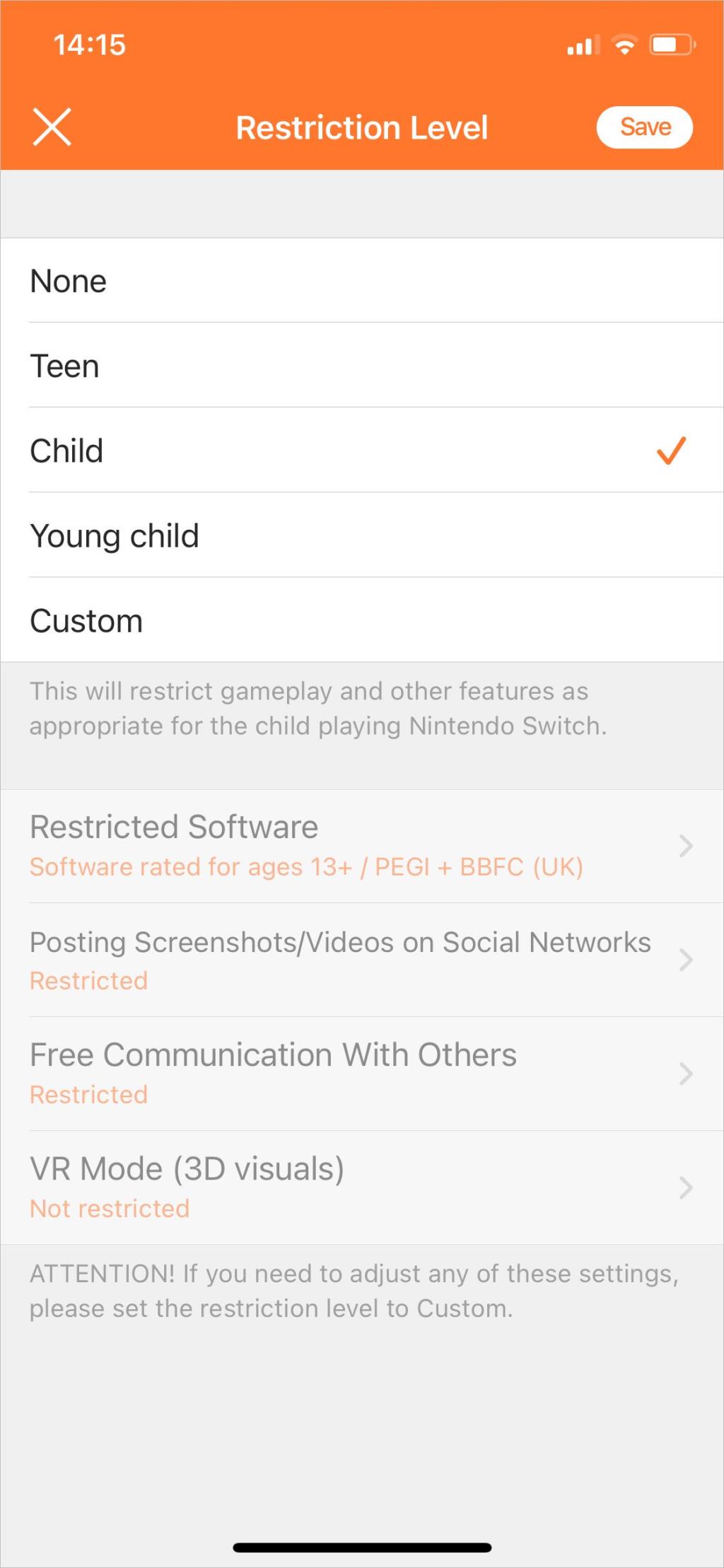
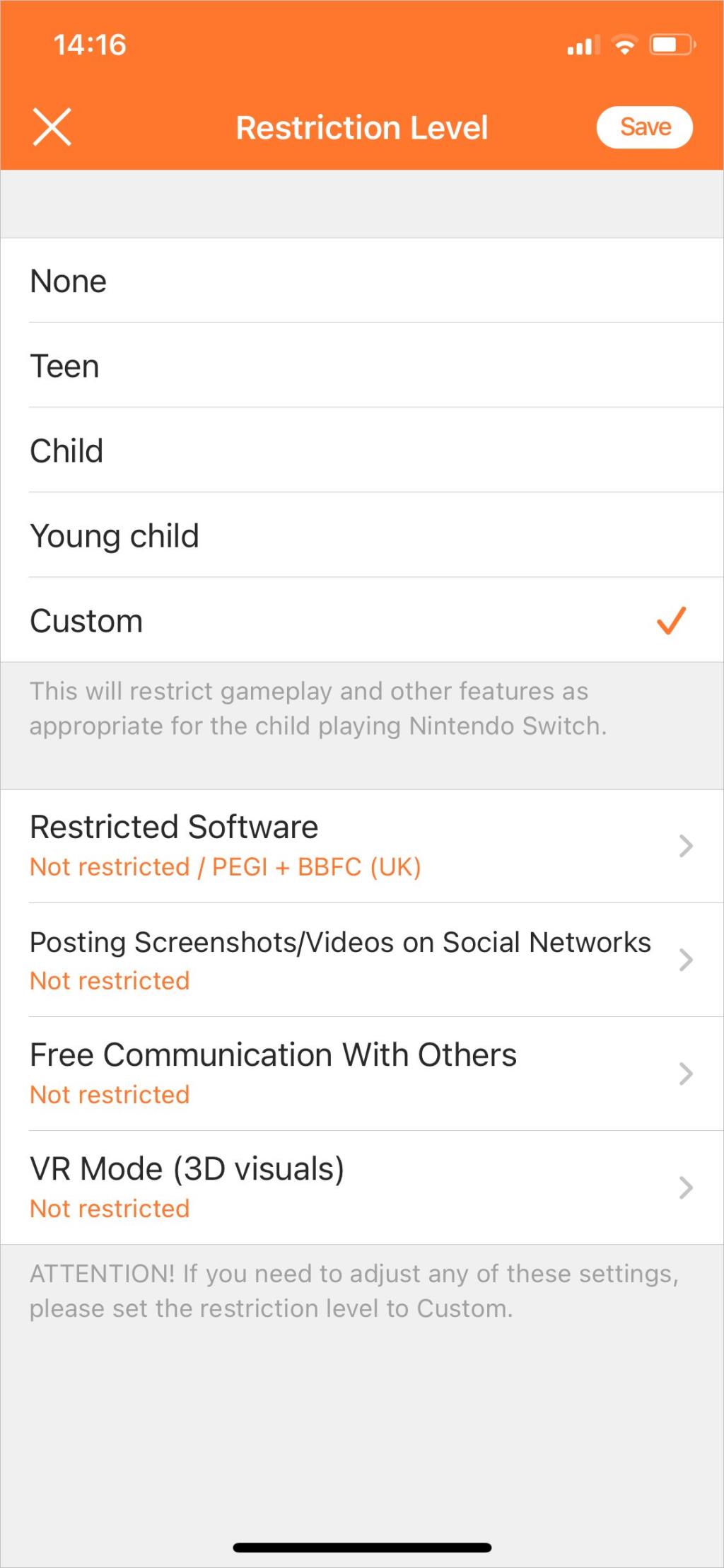
Puoi scegliere di aggiungere determinati giochi per Nintendo Switch a una whitelist se desideri che rimangano disponibili nonostante le restrizioni sui contenuti.
Per farlo, prova prima ad avviare quel gioco su Nintendo Switch. Quindi apri le Impostazioni nell'app Parental Control e tocca Whitelist accanto all'opzione Livello di restrizione. Attiva l'interruttore per tutti i giochi che desideri aggiungere alla tua whitelist. Quindi tocca Salva .
Dopo aver collegato lo smartphone, l'app Parental Control crea automaticamente un PIN da utilizzare. È meglio cambiare questo PIN con qualcosa che puoi ricordare. Tienilo segreto a chiunque tu non voglia aggirare le restrizioni.
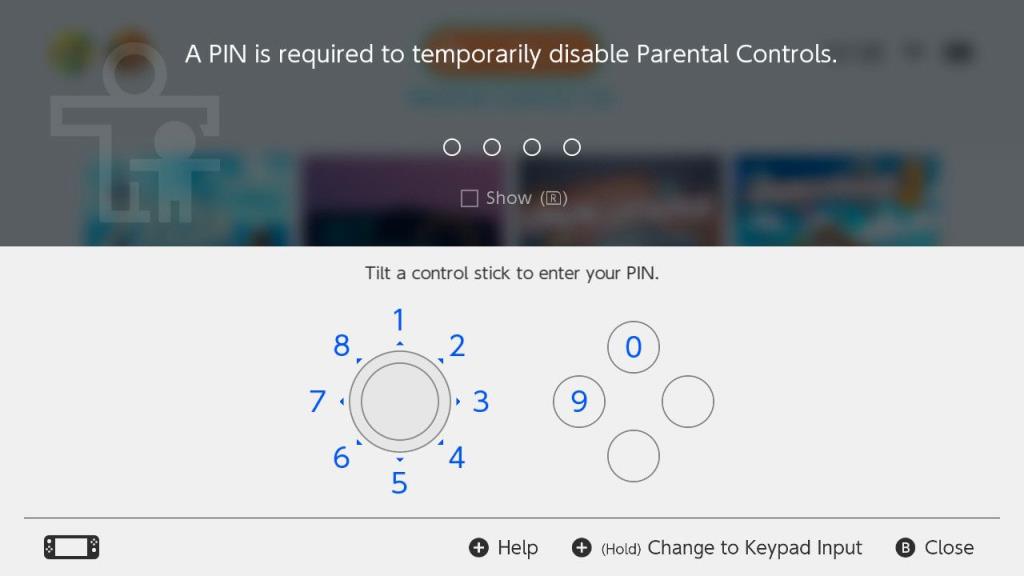
Per trovare o modificare il PIN:
Dopo aver configurato l'app Controllo genitori di Nintendo Switch sul tuo smartphone, puoi usarla per visualizzare un riepilogo del tempo di gioco per ogni utente.
Apri l'app Parental Control e tocca Tempo di riproduzione nell'angolo in basso a sinistra. Questo mostra il tempo trascorso a giocare ogni giorno. Tocca un giorno per visualizzare un'analisi dettagliata di utenti e giochi.
Usa la scheda Riepilogo mensile per visualizzare il gioco più giocato da ciascun utente sul tuo Nintendo Switch. Puoi anche usarlo per vedere per quanti giorni l'utente ha giocato a Switch nell'ultimo mese.
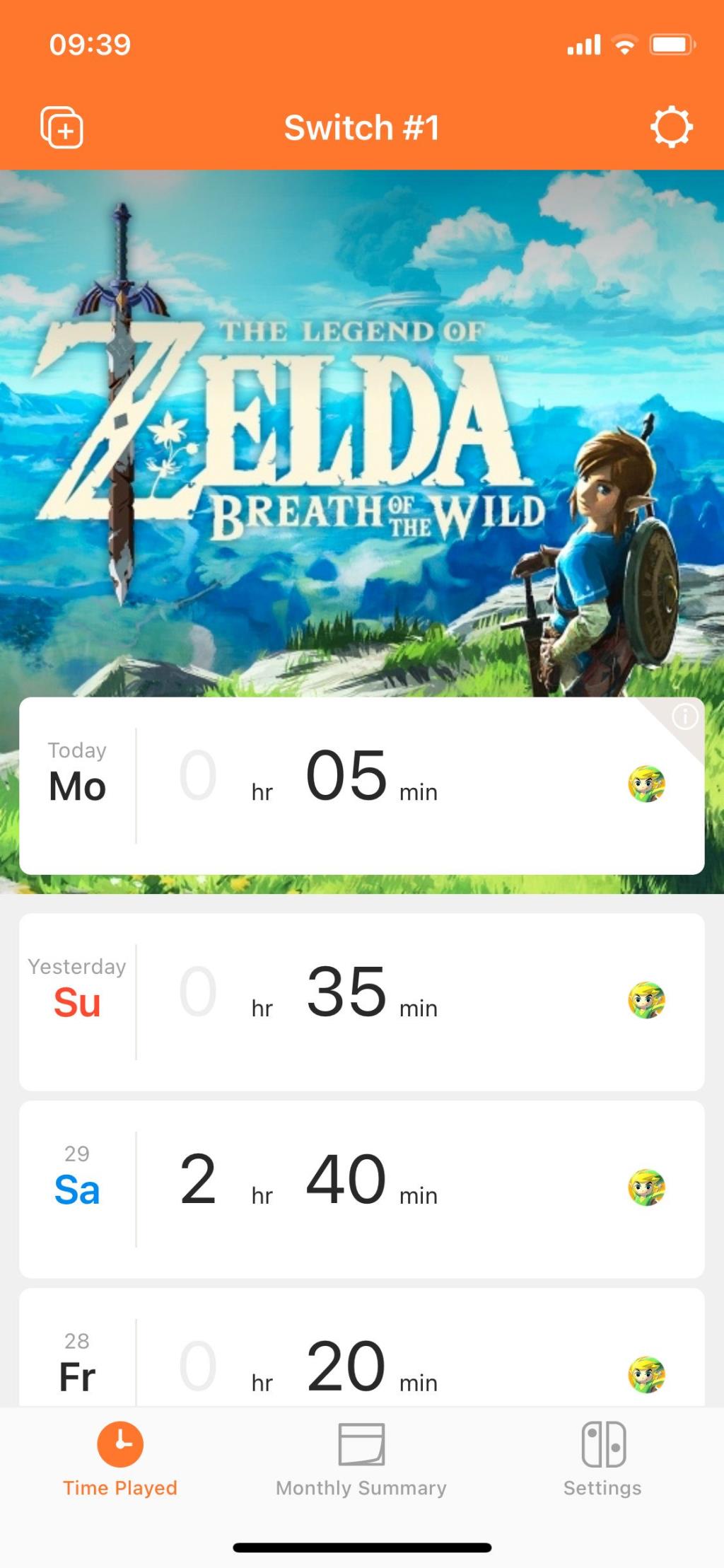
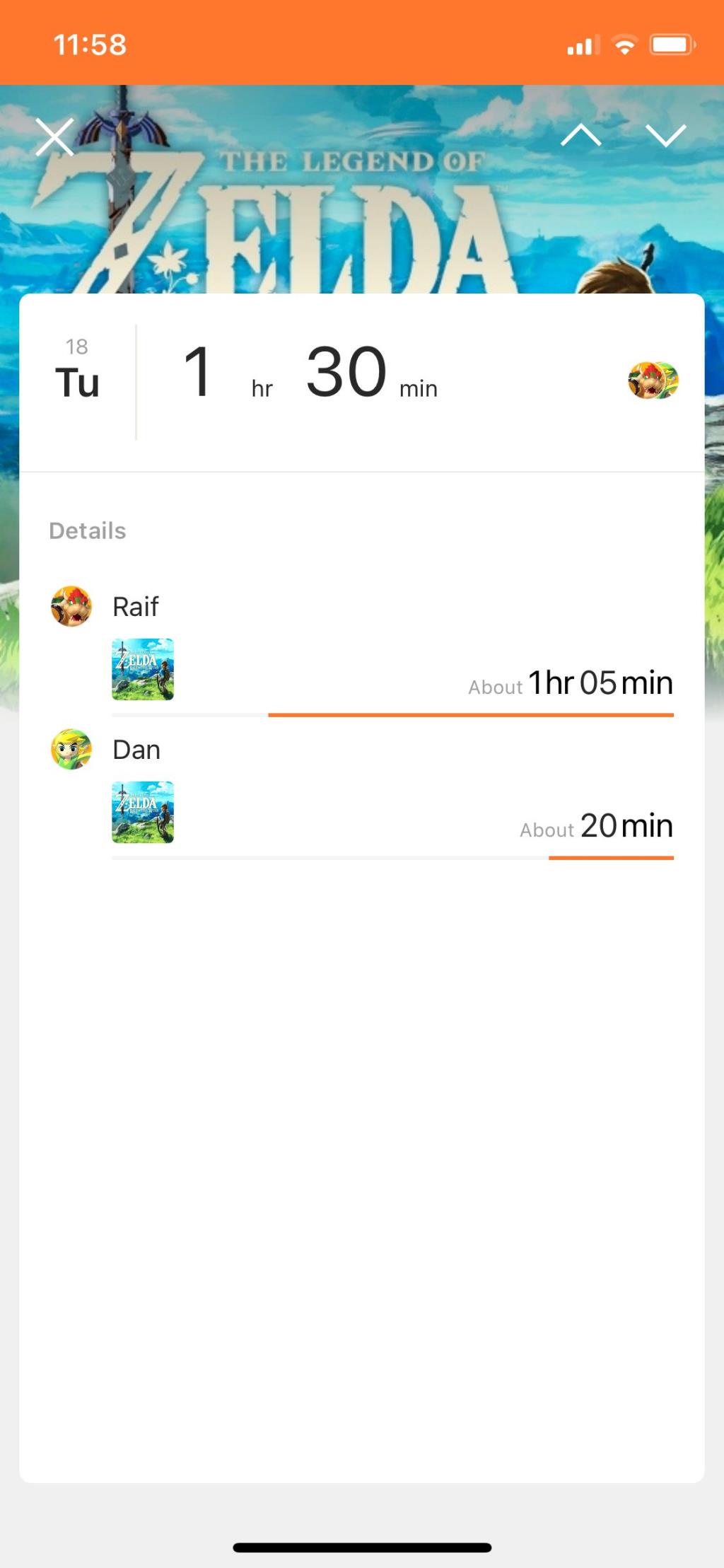
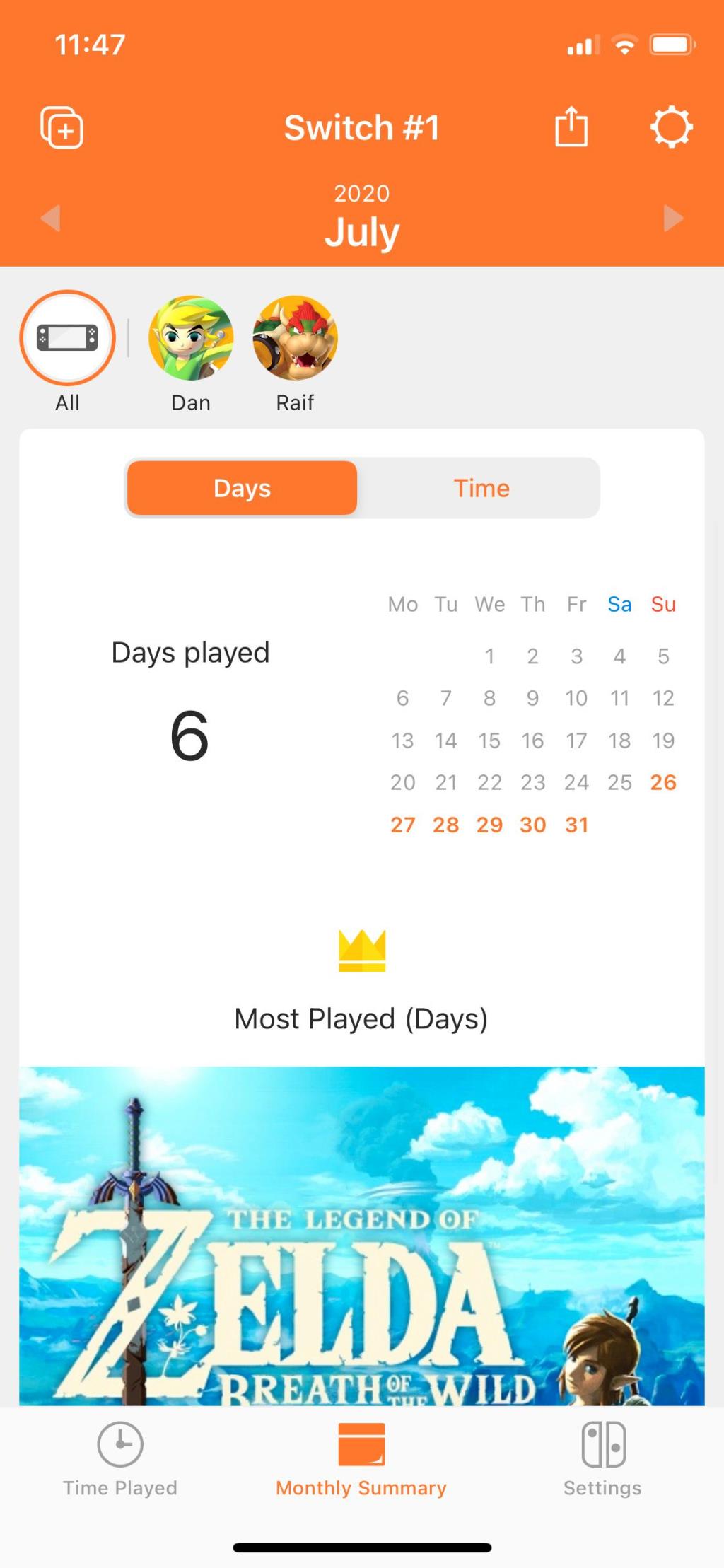
Questi riepiloghi ti danno una chiara panoramica di quanto tempo i tuoi figli trascorrono giocando a Switch. Puoi anche usarlo per scoprire se stanno rispettando i limiti di tempo o se hanno tentato di aggirare i controlli parentali.
Se non desideri installare l'app Controllo genitori di Nintendo Switch sul tuo smartphone, puoi impostare le restrizioni sui contenuti utilizzando lo stesso Nintendo Switch. Tuttavia, l'unico modo per abilitare i limiti di tempo o le sveglie prima di coricarsi è tramite l'app.
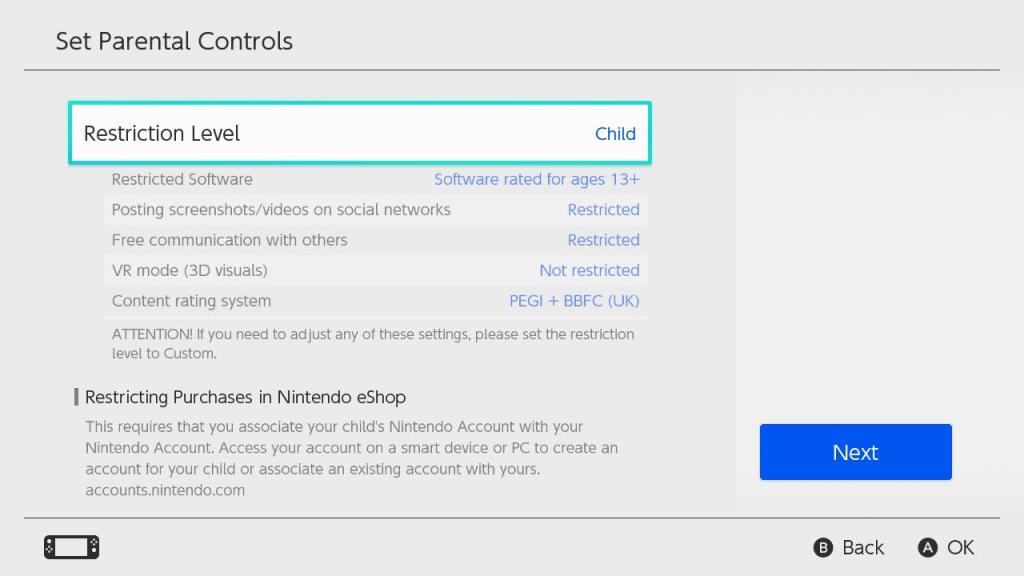
L'impostazione del controllo genitori è una buona idea se vuoi proteggere i tuoi figli mentre giocano a Nintendo Switch. Ma non sono solo i tuoi figli che vuoi tenere al sicuro; dovresti anche imparare a proteggere lo stesso Nintendo Switch.
Ogni pochi mesi emerge un rapporto secondo cui Apple sta lavorando su un concorrente di Nintendo Switch, con l'obiettivo di prendere piede nel mondo dell'hardware di gioco portatile.
La facilità d'uso è stata una parte fondamentale della strategia di Microsoft per Xbox Series X dal momento in cui ha annunciato la piattaforma.
Sony ha annunciato la PlayStation 5 e tu ne vuoi una. Tuttavia, la PS5 è disponibile in due modelli: la Console Edition standard e la Digital Edition. Quale è giusto per te?
Se hai un computer da gioco, è più che probabile che tu abbia due schede grafiche al suo interno; una scheda grafica integrata e una scheda grafica dedicata molto più potente. Alcuni giochi usano erroneamente la scheda grafica integrata invece di quella dedicata, e poiché la scheda grafica integrata non è abbastanza potente per elaborare i giochi, ti ritroverai con frame e grafica molto bassi. Cioè, se il tuo gioco non si blocca prima, comunque.
Hai sia una PS4 che una PS5? La retrocompatibilità di PlayStation 5 significa che puoi goderti quasi l'intera libreria PS4 sul sistema più recente, sfruttando una grafica e tempi di caricamento migliori.
Il lancio di una nuova generazione di console è sempre un momento emozionante. Di solito ci sono un paio di opzioni tra cui scegliere, ognuna con i suoi pro e contro. Questa volta, ci sono quattro percorsi che puoi seguire.
La PlayStation 5 è l'ingresso di Sony nella nona generazione di console e ha molto da amare. All'interno della sua struttura massiccia ci sono un SSD ultraveloce e una potenza sufficiente per eseguire giochi a 4K e frame rate elevati.
Una nuova generazione di console è alle porte. L'arrivo di PlayStation 5 e Xbox Series X segnano il prossimo passo avanti per i giochi su console. Come ci si potrebbe aspettare, i giocatori vogliono sapere quale console è migliore? Quale opzione di gioco offrirà il miglior rapporto qualità-prezzo per il prossimo futuro?
Essendo uno dei primi grandi giochi battle royale a dare il via alla tendenza, la popolarità di Fortnite continua a rimanere alta anche anni dopo il rilascio. E poiché è disponibile su più piattaforme, potresti chiederti di cosa hai bisogno per giocare a Fortnite online.
Una grande parte del nostro divertimento con i giochi è l'immersione, permettendoti di immergerti in un mondo virtuale come se fossi davvero lì. Una cosa che può aumentare la tua immersione è la simulazione del tocco fisico del mondo reale, avvicinandoti al mondo virtuale.
Avere il nome giusto sulle tue piattaforme di gioco può essere un compito noioso, in particolare se hai scelto un nome in passato di cui non sei più soddisfatto. Fortunatamente, la maggior parte delle piattaforme ti consente di cambiare il tuo nome e Google Play Games non fa eccezione.
Minecraft è uno dei migliori giochi di sopravvivenza giocati da milioni di giocatori in tutto il mondo. Ma a differenza di altri titoli multiplayer, devi configurare il tuo server Minecraft privato per giocare con i tuoi amici. E avere un server attivo 24 ore su 24, 7 giorni su 7 può essere costoso, per non parlare del prezzo elevato che hai pagato per il gioco in primo luogo.
La PlayStation 4 (PS4) di Sony è una console eccezionale. Nel corso della sua vita, la console ha visto un incredibile successo commerciale e ha prodotto una lunga serie di titoli eccellenti. Per questo motivo, la PS4 è probabilmente la vincitrice dell'ottava generazione di console, nonostante un formidabile completamento.
Se ti piace vedere quanto tempo hai passato a giocare, la PS5 ha una funzione nascosta ma utile per te. Tiene traccia di quanto tempo hai trascorso giocando sul sistema.
L'Oculus Store è pieno di giochi e app entusiasmanti che offrono interessanti esperienze di realtà virtuale. Sfortunatamente, a volte un acquisto potrebbe non soddisfarti.
Sony ha rilasciato una nuova riprogettazione di PS5 a meno di un anno dalla sua durata, senza alcun annuncio importante del cambiamento. In superficie, questa nuova PS5 sembra praticamente identica alla vecchia PS5. Ma, ovviamente, non sono esattamente gli stessi.
Xbox Game Pass offre un ottimo rapporto qualità-prezzo, con un catalogo di oltre 100 giochi a cui puoi giocare a un canone mensile. Ma il servizio in stile Netflix non è per tutti.
Puoi eliminare i giochi digitali dalla tua PS4 per diversi motivi. Forse stai liberando spazio, il gioco non ha fatto clic con te, ma potresti ottenerlo in seguito o non hai intenzione di giocare di nuovo a questo gioco.
Mentre i servizi all-you-can-stream come Netflix e Spotify hanno ampiamente sostituito il possesso di media nelle sfere cinematografiche e musicali, i videogiochi non hanno raggiunto questa nuova normalità.
L'industria dei videogiochi può essere difficile, complicata e impegnativa. Dandoci più di ciò che amiamo, gli sviluppatori di videogiochi possono passare attraverso l'inferno nelle ultime settimane, mesi e talvolta anni di un ciclo di sviluppo di videogiochi.
Ogni pochi mesi emerge un rapporto secondo cui Apple sta lavorando su un concorrente di Nintendo Switch, con l'obiettivo di prendere piede nel mondo dell'hardware di gioco portatile.
La facilità d'uso è stata una parte fondamentale della strategia di Microsoft per Xbox Series X dal momento in cui ha annunciato la piattaforma.
Sony ha annunciato la PlayStation 5 e tu ne vuoi una. Tuttavia, la PS5 è disponibile in due modelli: la Console Edition standard e la Digital Edition. Quale è giusto per te?
Se hai un computer da gioco, è più che probabile che tu abbia due schede grafiche al suo interno; una scheda grafica integrata e una scheda grafica dedicata molto più potente. Alcuni giochi usano erroneamente la scheda grafica integrata invece di quella dedicata, e poiché la scheda grafica integrata non è abbastanza potente per elaborare i giochi, ti ritroverai con frame e grafica molto bassi. Cioè, se il tuo gioco non si blocca prima, comunque.
I tuoi figli trascorrono troppo tempo su Nintendo Switch? O sei preoccupato per i contenuti per adulti a cui potrebbero accedere? Ad ogni modo, è facile da configurare e utilizzare il controllo genitori su un Nintendo Switch per tenere i tuoi bambini al sicuro e sotto controllo.
Hai sia una PS4 che una PS5? La retrocompatibilità di PlayStation 5 significa che puoi goderti quasi l'intera libreria PS4 sul sistema più recente, sfruttando una grafica e tempi di caricamento migliori.
Il lancio di una nuova generazione di console è sempre un momento emozionante. Di solito ci sono un paio di opzioni tra cui scegliere, ognuna con i suoi pro e contro. Questa volta, ci sono quattro percorsi che puoi seguire.
È noioso guardare lo stesso vecchio avatar sul tuo profilo PS4. Forse è caduto un nuovo avatar del tuo personaggio preferito e lo vuoi, o semplicemente hai voglia di qualcosa di diverso.
La PlayStation 5 è l'ingresso di Sony nella nona generazione di console e ha molto da amare. All'interno della sua struttura massiccia ci sono un SSD ultraveloce e una potenza sufficiente per eseguire giochi a 4K e frame rate elevati.